Român ă – Acer Aspire V5-131 User Manual
Page 1382
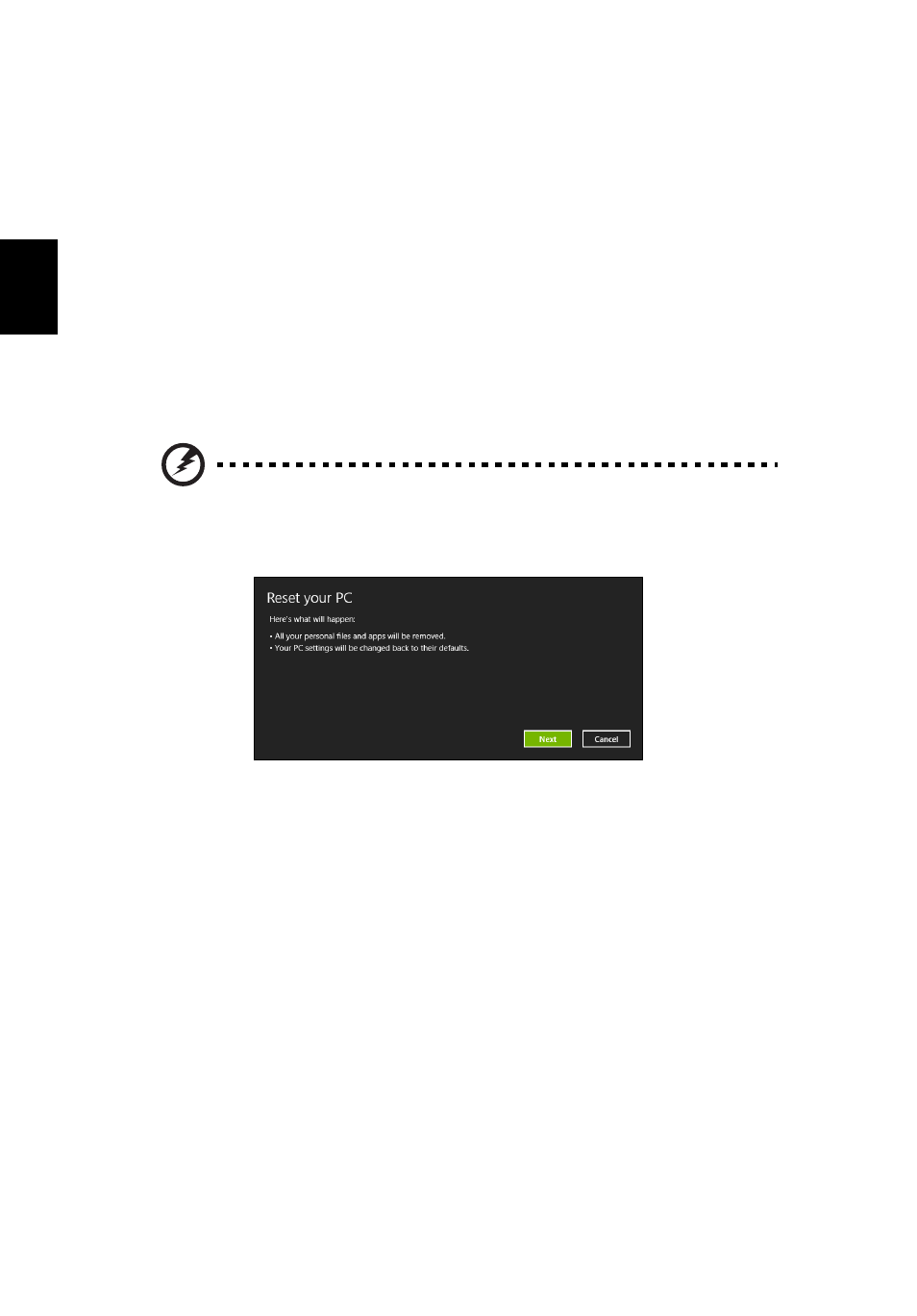
12
Român
ă
b. Daţi clic pe Resetare PC pentru a porni procesul de resetare:
Resetare PC şterge totul de pe harddisk, apoi reinstalează Windows şi toate
aplicaţiile software şi driverele care au fost preinstalate pe sistem. Dacă puteţi
accesa fişiere importante de pe harddisk, creaţi acum copii de siguranţă ale
acestora. Consultaţi "Resetarea PC-ului utilizând copia de siguranţă
pentru recuperare" la pagina 12.
c. Daţi clic pe Reîmprospătare PC pentru a porni procesul de reîmprospătare:
Reîmprospătare PC va încerca să vă păstreze fişierele (datele utilizatorilor)
dar va reinstala software-ul şi driverele. Software-ul instalat după cumpărarea
PC-ului va fi eliminat (cu excepţia software-ului instalat din Windows Store).
Consultaţi "Reîmprospătarea PC-ului utilizând copia de siguranţă pentru
recuperare" la pagina 13.
Resetarea PC-ului utilizând copia de siguranţă pentru recuperare
Atenţie: Resetarea PC-ului va şterge toate fişierele de pe
harddisk.
1. Se deschide fereastra Resetare PC.
Imaginile sunt doar orientative.
2. Daţi clic pe Următorul.
3. Selectaţi sistemul de operare ce va fi recuperat (în mod normal, este disponibilă o
singură opţiune).
4. Alegeţi să păstraţi modificările la harddisk:
a. Dacă aţi şters partiţia de recuperare sau aţi modificat în vreun alt mod partiţiile
de pe harddisk şi doriţi să păstraţi aceste modificări, selectaţi Nu.
b. Pentru a restaura computerul la valorile implicite din fabrică, selectaţi Da.
5. Alegeţi modul de ştergere a fişierelor:
a. Doar şterge fişierele va şterge rapid toate fişierele înainte de a restaura
computerul şi durează circa 30 de minute.
b. Curăţare completă a unităţii curăţă complet unitatea după ştergerea fiecărui
fişier, astfel încât nici un fişier să nu mai poată fi vizualizat după recuperare.
Curăţarea unităţii durează mult mai mult, până la 5 ore, dar este mult mai
sigură deoarece fişierele vechi sunt eliminate complet.
6. Daţi clic pe Resetare.
